本文将详细介绍如何通过手机配置华为WS832路由器实现网络连接,具体操作分为以下几步:1、连接华为WS832路由器;2、使用手机连接WS832路由器的WiFi;3、利用手机完成WS832路由器的网络设置。
第一步:连接华为WS832路由器
华为WS832路由器具备5个网线接口,其中标有WAN(蓝色)的接口用于接入宽带线路(如宽带猫或光纤终端)。其余4个黄色接口均可与电脑相连。
 连接华为WS832路由器示意图
连接华为WS832路由器示意图
第二步:手机连接到WS832路由器WiFi
1、确保手机的数据流量已关闭。
2、在手机上查找并连接至WS832路由器发出的WiFi信号,路由器的默认WiFi名称通常标注在其底部的铭牌上。
温馨提示:出厂状态下,华为WS832路由器同时支持2.4GHz和5GHz频段WiFi,并且无需密码即可直接连接。
第三步:手机设置华为WS832路由器联网
1、打开手机浏览器,在地址栏输入192.168.3.1,系统会自动跳转到路由器的设置界面。点击“马上体验”,路由器将自动检测当前的网络环境。
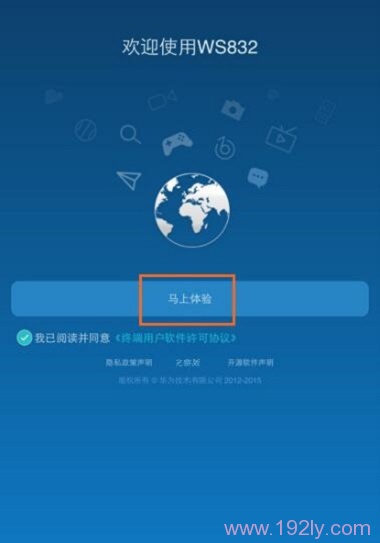 在手机浏览器中输入192.168.3.1,进入设置界面
在手机浏览器中输入192.168.3.1,进入设置界面
2、输入从宽带服务提供商获取的“上网账号”及“上网密码”,然后点击“下一步”。
 手机端设置华为WS832路由器网络连接
手机端设置华为WS832路由器网络连接
.

 路由网
路由网





